تحديث 2024 أبريل: توقف عن تلقي رسائل الخطأ وإبطاء نظامك باستخدام أداة التحسين الخاصة بنا. احصل عليه الآن من الرابط التالي
- تحميل وتثبيت أداة الإصلاح هنا.
- دعها تفحص جهاز الكمبيوتر الخاص بك.
- الأداة بعد ذلك إصلاح جهاز الكمبيوتر الخاص بك.
باستخدام LinkedIn ، يمكنك إضافة عدة عناوين بريد إلكتروني إلى ملفك الشخصي ، مما قد يكون مفيدًا إذا كان لديك العديد من الشركات أو الأشخاص الذين يحتاجون إلى الاتصال بك بطرق مختلفة حسب احتياجاتك.
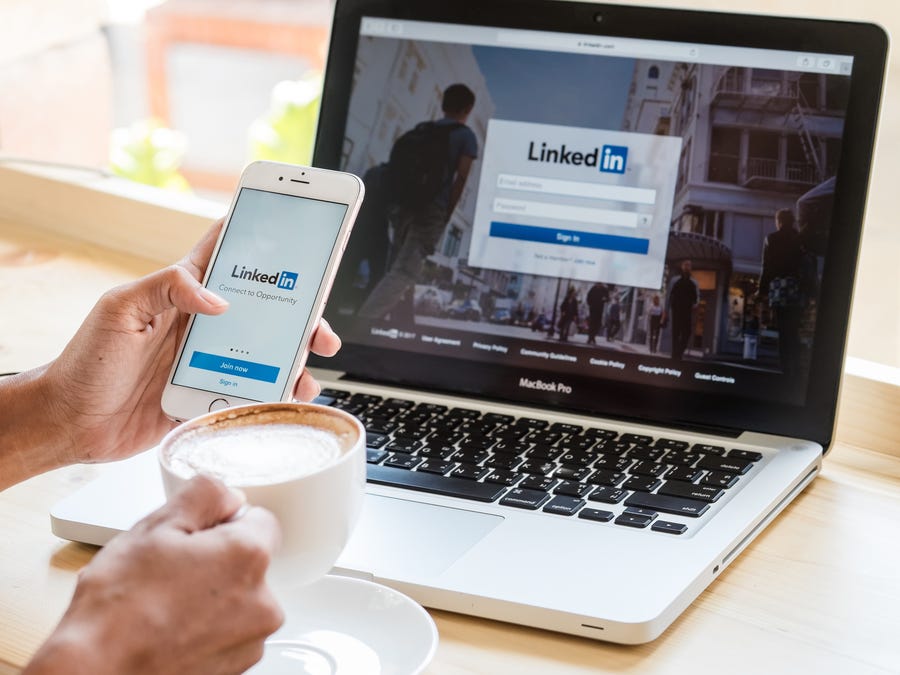
ومع ذلك، لينكدين: يتطلب تعيين عنوان بريد إلكتروني واحد كعنوان بريدك الإلكتروني الأساسي. لتغيير عنوان بريدك الإلكتروني الأساسي ، يجب عليك تحديث معلومات الاتصال الخاصة بك في إعدادات LinkedIn.
كيفية إزالة عنوان بريدك الإلكتروني على LinkedIn
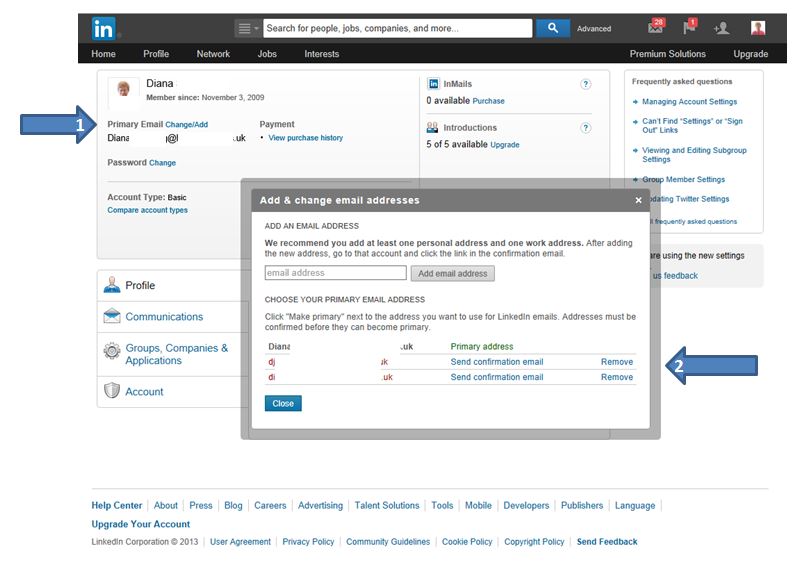
يمكنك إزالة عناوين البريد الإلكتروني من حسابك على LinkedIn من قسم الحساب في صفحة الإعدادات والخصوصية.
لحذف عنوان بريد إلكتروني:
- انقر فوق أيقونة I في الزاوية اليمنى العليا من صفحتك الرئيسية على LinkedIn.
- حدد الإعدادات والخصوصية من القائمة المنسدلة.
- ضمن قسم تسجيل الدخول والأمان ، في علامة التبويب الحساب ، بجوار عناوين البريد الإلكتروني ، انقر فوق تحرير.
- انقر فوق إضافة عنوان البريد الإلكتروني وأدخل عنوان البريد الإلكتروني الجديد في مربع النص.
- انقر فوق حذف بجوار عنوان البريد الإلكتروني الحالي.
ملاحظة: لحذف عنوان بريد إلكتروني أساسي ، يجب أولاً أن تجعل أحد عناوين بريدك الإلكتروني الثانوية هو عنوان بريدك الإلكتروني الأساسي الجديد. عندها فقط سيظهر رابط "حذف" بجوار عنوان البريد الإلكتروني.
تغيير عنوان بريدك الإلكتروني على LinkedIn بدون كلمة مرور
تحديث أبريل 2024:
يمكنك الآن منع مشاكل الكمبيوتر باستخدام هذه الأداة ، مثل حمايتك من فقدان الملفات والبرامج الضارة. بالإضافة إلى أنها طريقة رائعة لتحسين جهاز الكمبيوتر الخاص بك لتحقيق أقصى أداء. يعمل البرنامج على إصلاح الأخطاء الشائعة التي قد تحدث على أنظمة Windows بسهولة - لا حاجة لساعات من استكشاف الأخطاء وإصلاحها عندما يكون لديك الحل الأمثل في متناول يدك:
- الخطوة 1: تنزيل أداة إصلاح أجهزة الكمبيوتر ومحسنها (Windows 10 ، 8 ، 7 ، XP ، Vista - Microsoft Gold Certified).
- الخطوة 2: انقر فوق "بدء المسح الضوئي"للعثور على مشاكل تسجيل Windows التي قد تسبب مشاكل في الكمبيوتر.
- الخطوة 3: انقر فوق "إصلاح الكل"لإصلاح جميع القضايا.
إذا نسيت كلمة مرورك ، فلن تتمكن من الوصول إلى حسابك على LinkedIn على الفور. وينطبق الشيء نفسه إذا كان مدير كلمات المرور عبر الإنترنت ، مثل LastPass أو DashLane ، لا يحتوي على بيانات الاعتماد الصحيحة المخزنة. يجب أن تعرف كلمة مرور LinkedIn الخاصة بك قبل أن تتمكن من تغيير عنوان بريدك الإلكتروني. في معظم الحالات ، أسهل طريقة هي أن تطلب من LinkedIn إرسال رابط إليك لتغيير كلمة مرورك. يستغرق الأمر أقل من دقيقة لطلب رابط كلمة مرور جديدة وتغيير كلمة مرور حسابك على LinkedIn.
إذا اتبعت هذه الخطوات ، يمكنك تغيير كلمة مرور LinkedIn الخاصة بك:
- انتقل إلى LinkedIn.com
- انقر فوق الزر "تسجيل الدخول" في الزاوية اليمنى العليا
- انقر فوق "نسيت كلمة المرور" في النافذة الرئيسية.
- أدخل عنوان البريد الإلكتروني المرتبط بحسابك على LinkedIn
- انتقل إلى صندوق بريدك الإلكتروني وابحث عن رسالة بريد إلكتروني جديدة على LinkedIn.
- انقر على الرابط في البريد الإلكتروني
- أنشئ كلمة مرور جديدة لحسابك على LinkedIn على الصفحة التي تفتح.
إدارة عناوين البريد الإلكتروني الموجودة على LinkedIn
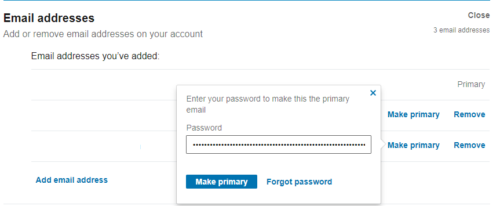
لجعل عنوان بريدك الإلكتروني الجديد هو عنوان البريد الإلكتروني الأساسي للحساب ، انقر فوق "اجعل هذا عنوان بريدك الإلكتروني الأساسي" في عنوان البريد الإلكتروني المناسب. ستحتاج إلى إعادة إدخال كلمة مرور LinkedIn الخاصة بك ، ثم النقر فوق "جعله أساسيًا" لتغيير عنوان بريدك الإلكتروني الأساسي.
يمكنك اختيار حذف أحد عناوين بريدك الإلكتروني القديمة إذا لم تعد ترغب في ربطه بحسابك بالنقر فوق الزر "حذف". مرة أخرى ، ستحتاج إلى إعادة إدخال كلمة المرور الخاصة بك لتأكيد رغبتك في حذف عنوان بريد إلكتروني.
نصيحة الخبراء: تقوم أداة الإصلاح هذه بفحص المستودعات واستبدال الملفات التالفة أو المفقودة إذا لم تنجح أي من هذه الطرق. إنه يعمل بشكل جيد في معظم الحالات التي تكون فيها المشكلة بسبب تلف النظام. ستعمل هذه الأداة أيضًا على تحسين نظامك لتحقيق أقصى قدر من الأداء. يمكن تنزيله بواسطة بالضغط هنا

CCNA، Web Developer، PC Troubleshooter
أنا متحمس للكمبيوتر وممارس تكنولوجيا المعلومات. لدي سنوات من الخبرة ورائي في برمجة الكمبيوتر واستكشاف الأخطاء وإصلاحها وإصلاح الأجهزة. أنا متخصص في تطوير المواقع وتصميم قواعد البيانات. لدي أيضًا شهادة CCNA لتصميم الشبكات واستكشاف الأخطاء وإصلاحها.

